如何导出 Google Photos 的照片
最近 Google Photos 更新了它的新政策,从 2021 年 6 月 1 日起,用户不再享受「无限上传高质量照片」的业务。
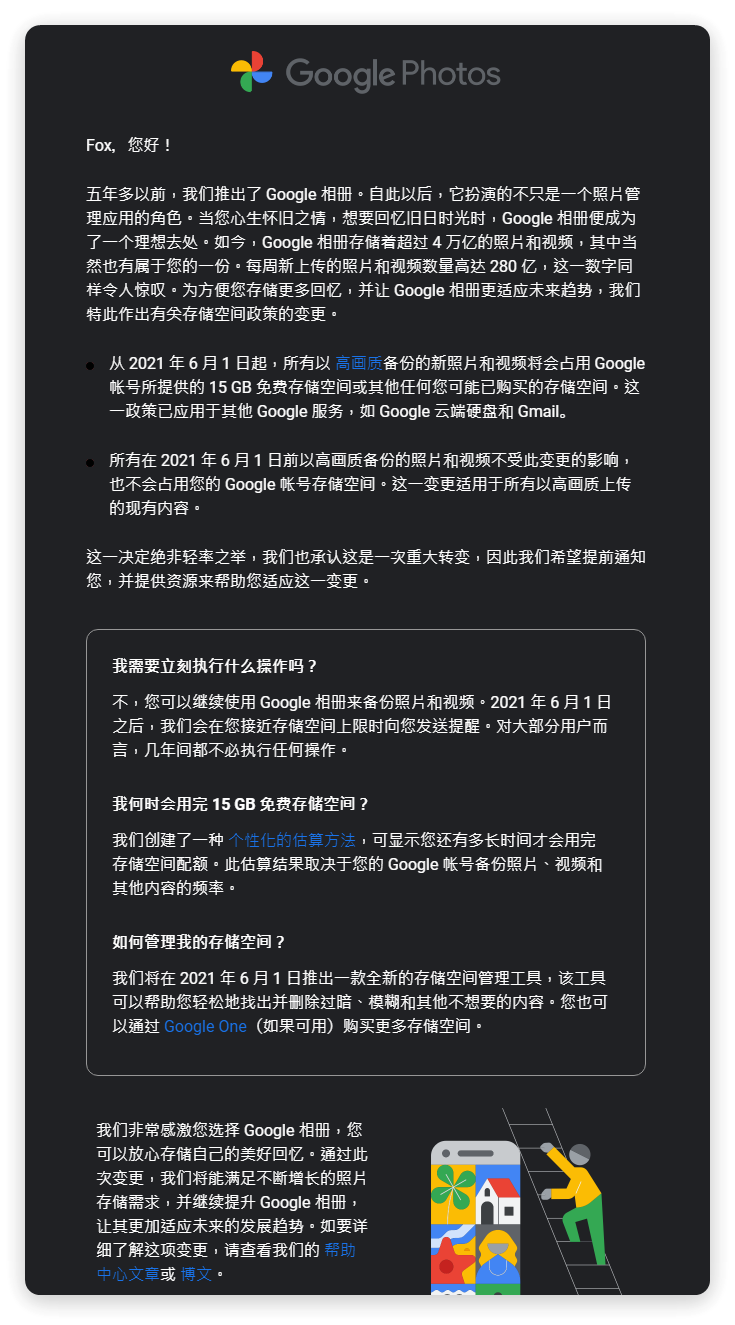
尽管功能调整后的 Google Photos 实用性大不如从前,不付费的 15 GB 空间甚至比不上国内的一些网盘,非常可惜。看来「免费的东西才是最贵的」这句话一点都不假。
消息来得突然,不过还好尚有大半年的时间留给用户调整,并且 Google 承诺老照片不会被删除,因此当务之急是另寻一个备份照片和视频的场所,以及导出历史的照片数据。
关于新的备份空间
新的场所其实很好选(也可以说基本没多少选择),你可以准备一个移动硬盘来存这些照片和视频,这些数据永远都是你自己的,以后想放哪里备份放哪里备份。
如果数据量大的,还想享受 Google Photos 级别的自动分类的用户,我建议可以准备一台 NAS,NAS 的优势显而易见,备份速度超快,容量灵活调整,隐私安全性高。除了成本稍贵,几乎没有什么明显的缺点。
为什么我完全不推荐国内网盘或相册服务?动脑子想想,连 Google Photos 都在做战略性调整,再转去国内所谓免费 + 无限容量的一刻相册(某度的,我只是听说),或者其他同类型公有云网盘。或许现在信誓旦旦,但在不久的将来,是不是也会重蹈覆辙?是不是情况只会更糟?——尽管我还没试用过,但我相信国内公有云相册的导出之路一定漫长而艰辛,个人隐私更是个笑话。
关于导出数据
Google 系列的大部分产品都可以导出数据,而且数据非常完整。
废话不说太多,导出步骤如下:
- 进入 Google 导出 的界面,需要登录 Google 账号。
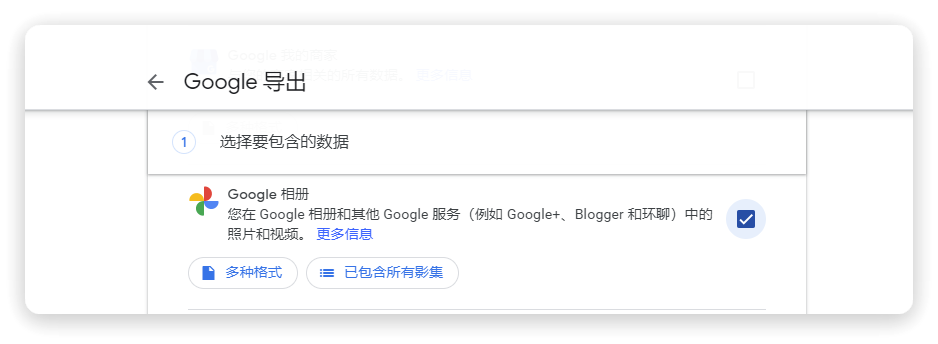
- 勾选「Google 相册」,点击底部的「下一步」。
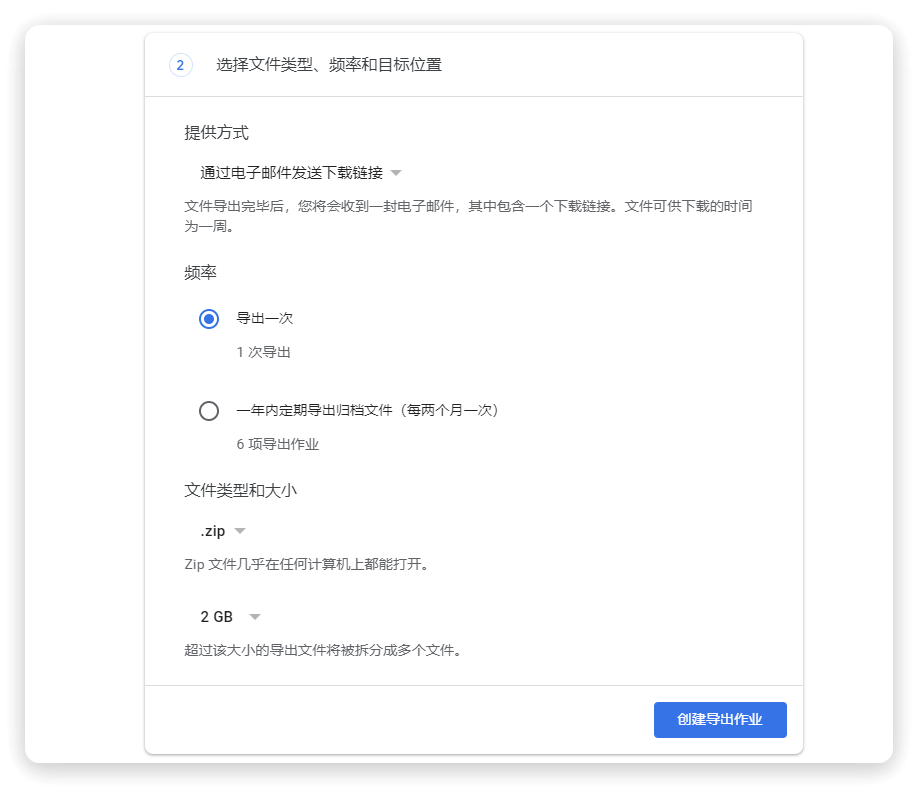
- 选择文件类型、频率和目标位置这里,提供方式选择「通过电子邮件发送下载链接」,频率选择「导出一次」。文件类型选 .tgz 的话能够选择单文件 50 GB,但考虑到下载速度可能并不理想,经常有可能中断连接导致前功尽弃。你可以选择 .zip 格式的 2 GB 大小单文件进行导出。
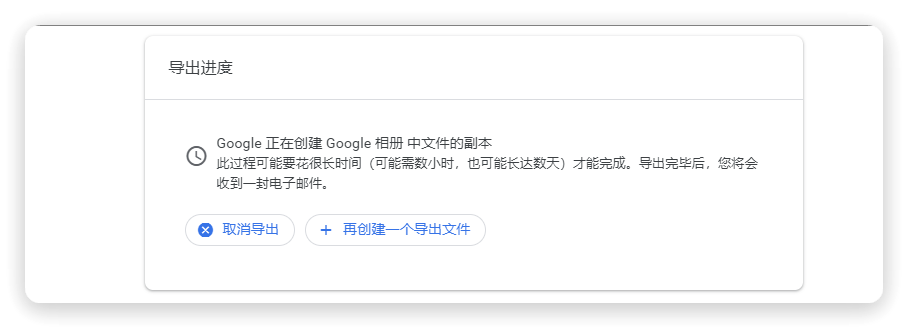
- 然后创建导出作业,就可以静待导出作业完成,然后去邮箱接收邮件并到相应地址下载文件。
Google Photos 原有的无限容量只允许「高质量照片」使用,也就是在不损失太多画质的情况下,将原始质量的照片进行一定的压缩。所以导出的照片文件大小可能会比拍摄时更小。
整个导出流程并不复杂,困难的反而是如何将这些压缩包稳定地下载到本地。挂上高速的代理能够大大减少下载时间。
小结
在导出过程中,我们可以发现不仅仅是 Google Photos,Google 系列的其他产品,如 Chrome、Google Drive、Gmail 等知名或不知名的产品,都能够以多种文件格式进行导出,方便用户转移到其他平台。从不挟数据以令用户,我从前以为这是天经地义,现在反而成了大厂才有的担当。
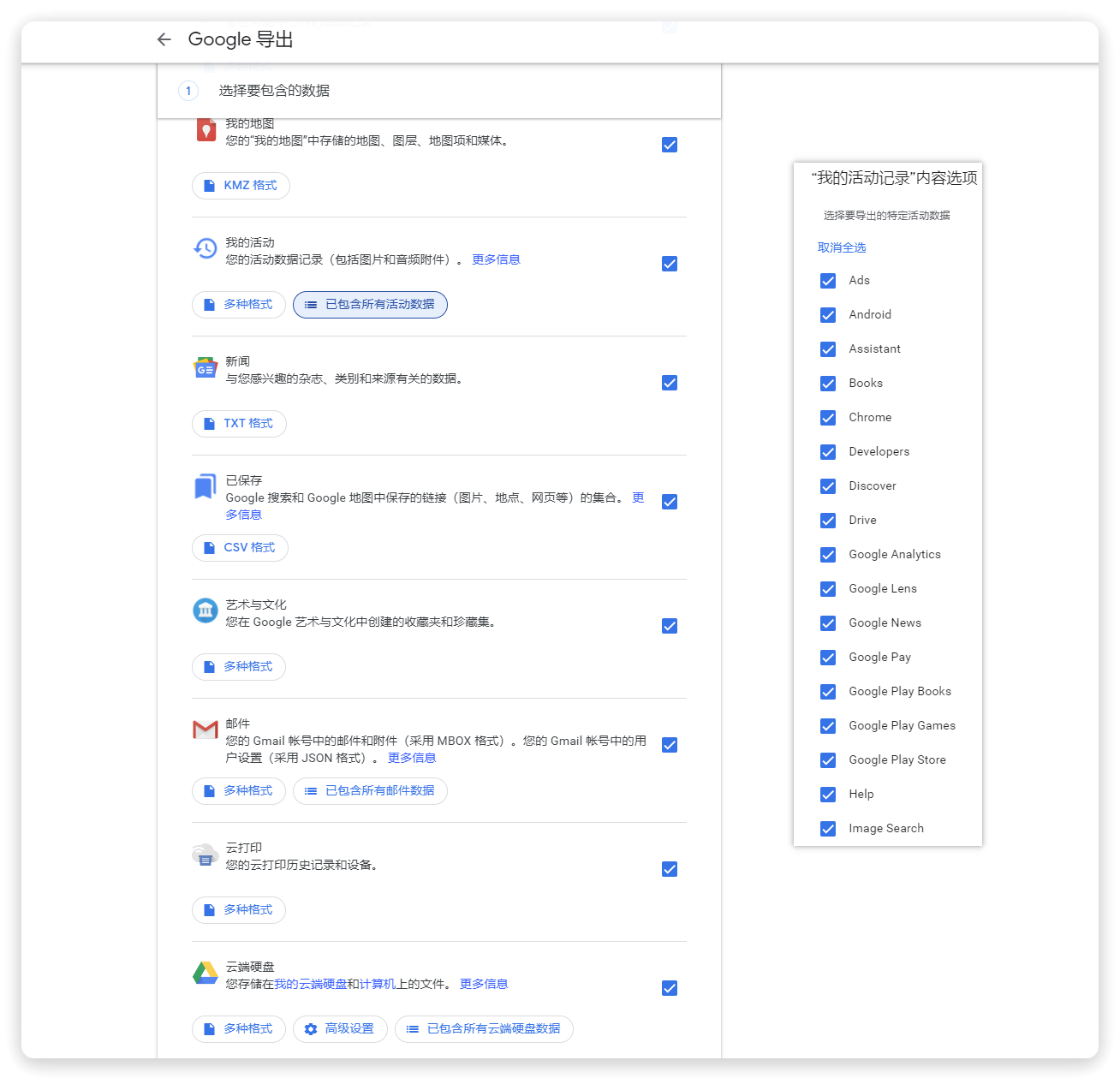
Google Photos 的调整固然让用户不爽,但毕竟是从 2015 年运行至今的纯免费服务,并且没有动用户的历史数据,没有对用户下载数据进行限制,没有在应用内植入广告(请注意,这些都是纯烧钱行为)。
像我这样用了四五年的 Google Photos 用户,仅有的代价是给 Google 提供了持续且大量的图像识别算法数据,以及现在产生的一些导出转移成本,这笔买卖对我个人而言并不亏。用户自愿使用免费服务并承担可能产生的转移成本,我认为尚属于合理的范围。
回头看看国内某网盘平台,丝毫不考虑用户意见,公然将「永久免费 10 TB」限制到 100GB,再限制到 10 GB。并对用户限制下载速度、超期则冻结账户的行为,我看不到丝毫对用户的尊重。孰高孰低,高下立判。